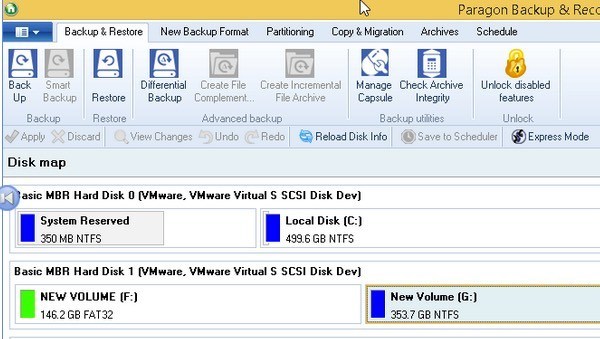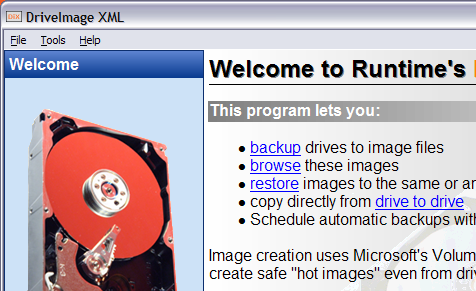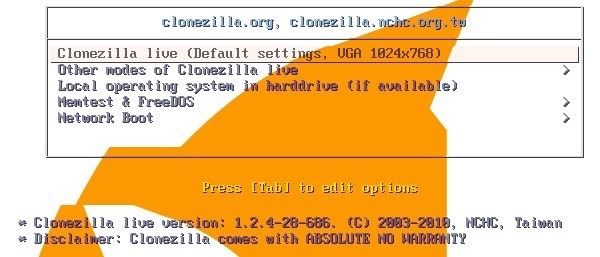วิธีที่ดีในการดูแลรักษาทั้งสองสิ่งในครั้งเดียวคือการสร้างภาพฮาร์ดดิสก์ของคุณ การสร้างภาพสถานะระบบทั้งหมดของคุณรวมทั้งระบบปฏิบัติการและไฟล์ข้อมูลจะถูกจับภาพเหมือนภาพรวมและสามารถโหลดใหม่ได้ทุกเมื่อ เป็นวิธีที่ดีที่สุดในการปกป้องข้อมูลของคุณและเป็นทางออกที่เร็วที่สุดด้วย อย่างไรก็ตามโปรแกรมไม่จำเป็นต้องเป็นทางออกที่ง่ายที่สุดเนื่องจากโปรแกรมถ่ายภาพส่วนใหญ่ต้องใช้การทดลองและข้อผิดพลาดเมื่อดำเนินการคืนค่า
ในบทความนี้ฉันจะพูดถึงโปรแกรมฟรีแวร์ที่ชื่นชอบสำหรับการโคลนฮาร์ดดิสก์ ขับรถ คุณจะพบโซลูชันที่ต้องชำระเงินจำนวนมากเช่น Acronis ซึ่งทำให้กระบวนการนี้ง่ายขึ้น แต่อาจทำให้เกิดการเปลี่ยนแปลงได้เป็นอย่างดี ถ้าคุณเกลียดคอมพิวเตอร์และต้องการกระบวนการที่ง่ายที่สุดเท่าที่เป็นไปได้ให้ไปที่ซอฟต์แวร์เชิงพาณิชย์ มิเช่นนั้นให้อ่านต่อไปสำหรับแอปฟรีแวร์ที่ยอดเยี่ยมสำหรับการคัดลอกฮาร์ดไดรฟ์ของคุณ
Paragon Backup & amp; Recovery
การสำรองพารากอน & amp; การฟื้นตัว เป็นหนึ่งในเครื่องมือที่ฉันชอบสำหรับการสำรองข้อมูลและกู้คืนฮาร์ดไดรฟ์ที่บ้าน มีคุณสมบัติและคุณลักษณะที่น่าเชื่อถือมาก ใช้เวลานานมากและซอฟต์แวร์จึงขัดเกลาและทำงานได้ดีกับ Windows ทุกรุ่นตั้งแต่ Windows 2000 ไปจนถึง Windows 8.1 32 บิตหรือ 64 บิต นี่คือรายการคุณสมบัติที่ทำให้พารากอนเป็นหนึ่งในยูทิลิตีฟรีแวร์ที่ดีที่สุดในหมวดหมู่นี้- การสำรองข้อมูลดิสก์ทั้งหมดรวมถึงดิสก์ GPT
- การสำรองข้อมูลแบบ Differential เพื่อให้คุณสามารถสร้างภาพเต็มรูปแบบได้แล้วประหยัดพื้นที่ในการสำรองข้อมูลในอนาคต ฉันเชื่อว่าพารากอนเป็นเพียงแว่นฟรีที่ฉันพูดถึงในที่นี้ซึ่งสนับสนุนการสำรองข้อมูลที่แตกต่างกัน
- คุณลักษณะแคปตั้นสำรองข้อมูลที่ไม่ซ้ำกันซึ่งช่วยให้คุณจัดเก็บข้อมูลสำรองไว้ในฮาร์ดดิสก์ภายในเครื่องในพาร์ติชันที่ซ่อนไว้เพื่อให้สามารถกู้คืนได้ง่าย
- ตัวเลือกการกู้คืนระบบ Linux และ WinPE สามารถกู้คืนได้
- เรียกคืนภาพทั้งหมดหรือเฉพาะไฟล์และโฟลเดอร์จากภาพ
สิ่งที่น่ารำคาญเพียงอย่างเดียวคือ คือมันมีคุณสมบัติทั้งหมดจากรุ่นเชิงพาณิชย์เกินไปและเมื่อคุณพยายามที่จะใช้หนึ่งของพวกเขาก็จะพยายามที่จะเพิ่มยอดขายคุณรุ่นจ่ายของโปรแกรม ไม่ใช่เรื่องน่ารำคาญ แต่น่าเสียดายเล็กน้อย ฉันจะค่อนข้างพวกเขาเพียงแค่แถบมันลงไปต่ำสุดเปลือยเปล่าและถ้าฉันชอบโปรแกรมที่ฉันอาจจะสนใจในการซื้อรุ่นคุณลักษณะเต็มรูปแบบมากขึ้น
รุ่นฟรียังคงสามารถทำมากสิ่งอื่น ๆ เช่นเดียวกับการสร้างลบและจัดรูปแบบพาร์ทิชันซ่อนหรือยกเลิกการซ่อนพาร์ติชันและทำเครื่องหมายพาร์ทิชันเป็นงาน
DriveImage XML
DriveImage XML เป็นข้อมูลฟรีที่สมบูรณ์ โปรแกรมกู้คืนข้อมูลที่คุณสามารถใช้เพื่อสร้างภาพและการสำรองข้อมูลของไดรฟ์แบบลอจิคัลและพาร์ติชัน Windows ต่อไปนี้เป็นคุณสมบัติหลัก ๆ ของโปรแกรมนี้:
- สามารถสำรองข้อมูลไดรฟ์ตรรกะและพาร์ติชันของ Windows ได้อย่างรวดเร็วไปยังไฟล์ภาพโดยไม่ต้องรีสตาร์ท Windows (คุณสามารถเข้าสู่ระบบได้)
- สามารถเรียกดู, เรียกดูหรือแยกไฟล์ออกจากภาพได้อย่างง่ายดาย
- เรียกคืนภาพไปยังไดรฟ์เดียวกันหรือไดรฟ์อื่น
- คัดลอกข้อมูลจากไดรฟ์ไปยังไดรฟ์โดยตรง
- กำหนดการสำรองข้อมูลอัตโนมัติและสร้างภาพด้วย Task Scheduler
- เรียกใช้โปรแกรมจากแผ่นซีดีสดหรือจากแผ่นซีดีรอม WinPE
สิ่งที่ดีเกี่ยวกับ DriveImage XML คือว่า ใช้ Volume Shadow Service ของ Microsoft (VSS) ซึ่งหมายความว่าคุณสามารถสร้างภาพร้อนของฮาร์ดไดรฟ์ที่ใช้งานได้ สนับสนุนการทำงานของ Windows XP, Windows Server 2003, Windows Vista, Windows 7 และ Windows 8
สิ่งหนึ่งที่ต้องจดจำคือเมื่อพาร์ทิชันที่คุณต้องการกู้คืนต้องมีขนาดเท่ากัน หรือใหญ่กว่า คุณไม่สามารถกู้คืนพาร์ติชันที่มีขนาดเล็กกว่าเดิมได้ นอกจากนี้ DriveImage XML ยังไม่มีการสำรองข้อมูลที่เพิ่มขึ้นหลังจากภาพสำรองชุดแรกดังนั้นคุณอาจต้องมีพื้นที่ว่างเป็นจำนวนมากหรือคุณจะต้องลบข้อมูลสำรองที่เก่ากว่าออก
Macrium Reflect Free
Macrium Reflect Free เป็นอีกหนึ่งยูทิลิตีฟรียอดนิยมสำหรับการทำสำเนาดิสก์หรือการโคลนดิสก์ ในแง่ของการออกแบบ GUI สำหรับ Macrium ดีกว่า Drive Image XML มาก สะอาดและดูทันสมัยมากขึ้น คุณสามารถโคลนดิสก์หรือภาพบนดิสก์ได้ง่ายขึ้น
5
การโคลนจะดีกว่าถ้าคุณต้องการย้ายทุกอย่างในดิสก์หนึ่งไปยังฮาร์ดดิสก์ตัวอื่นนั่นคือดิสก์ขนาดใหญ่ สามารถกำหนดเวลาการทำภาพดิสก์ได้ในขณะที่การโคลนนิ่งต้องทำด้วยตนเอง จากนั้นคุณสามารถเรียกคืนภาพไปยังฮาร์ดไดรฟ์เดียวกันฮาร์ดดิสก์ทดแทนหรือแม้กระทั่งคอมพิวเตอร์เครื่องใหม่ได้ แต่ตัวเลือกสุดท้ายจะต้องมี Macrium เวอร์ชันที่เรียกชำระแล้วเพื่อเรียกคืนไปยังฮาร์ดแวร์ใหม่
Macrium มี Linux rescue CD และ Windows PE rescue CD ที่สามารถนำมาใช้เพื่อเรียกคืนภาพไปยังฮาร์ดไดรฟ์ใหม่ได้ ขั้นตอนการกู้คืนจะค่อนข้างตรงไปตรงมาและหากคุณสับสนในทุกที่พวกเขามีบทเรียนสำหรับการสร้างภาพการกู้คืนภาพการแก้ไขปัญหาเป็นต้นใน ฐานความรู้ เป็นโปรแกรมที่ดีสำหรับผู้ใช้มือใหม่
EaseUS Todo Backup ฟรี
EaseUS สร้างผลิตภัณฑ์ที่แตกต่างกันจำนวนมากและหนึ่งที่ดีที่สุดคือ Todo Backup อีกเช่น Paragon พวกเขาต้องการเพิ่มยอดขายให้คุณเป็นเวอร์ชันที่ต้องชำระเงิน แต่เวอร์ชันฟรีก็ใช้ได้ดีเมื่อดำเนินการสำรองข้อมูลและกู้คืน
มีอินเตอร์เฟสการทำความสะอาดที่เรียบง่ายและดีขึ้นนิดหน่อย พารากอนเมื่อมันมาถึง upselling มีเพียงแถบเล็ก ๆ ที่ด้านล่างของหน้าต่างที่บอกว่า "อัพเกรดเดี๋ยวนี้เพื่อให้ได้รูปทรงพลังมากขึ้น"
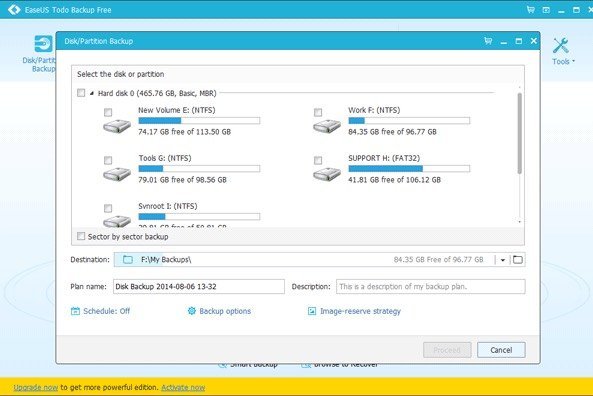
การใช้งานฟรี คุณสามารถกู้คืนไปยังดิสก์เดียวกันหรือดิสก์ใหม่บนเครื่องเดียวกันเท่านั้น ถ้าคุณต้องการกู้คืนไปยังฮาร์ดแวร์ใหม่คุณจะต้องซื้อซอฟต์แวร์แบบชำระเงินเช่นเดียวกับพารากอนและ Macrium คุณลักษณะที่ชาญฉลาดใกล้เคียงกับพารากอนในแง่ของสิ่งที่สนับสนุน คุณสามารถเรียกคืนโดยใช้สื่อสำหรับบูต WinPE และทำงานตามที่คาดไว้
ฉันยังพบการสำรองข้อมูลของ EaseUS Todo เพื่อใช้งานได้ง่ายมากโดยเฉพาะเมื่อทำตาม คู่มือออนไลน์ โดยรวมแล้วมันเป็นทางเลือกที่ดีสำหรับผู้ใช้มือใหม่
CloneZilla
หากคุณเป็นผู้ใช้งานขั้นสูงมากแล้ว Clonezilla อาจเป็นทางเลือกที่เหมาะสม สำหรับคุณ. Clonezilla เป็นซีดีสดที่คุณบูตจากนั้นทำงานร่วมกับที่นั่น ไม่เหมือนกับโปรแกรมอื่น ๆ ไม่มีไฟล์ปฏิบัติการที่คุณสามารถเรียกใช้ภายใน Windows ได้ จะมีเหตุผลเพียงพอที่คนส่วนใหญ่จะเลือกอะไรก็ได้
อย่างไรก็ตามถ้าคุณคุ้นเคยกับสภาพแวดล้อม DOS และจริงๆ ต้องการตัวเลือกการปรับแต่งส่วนใหญ่สำหรับการสร้างข้อมูลสำรองหรือดิสก์อิมเมจของคุณจากนั้น CloneZilla ได้ให้ความสำคัญกับคุณ นี่คือรายการคุณลักษณะสั้น ๆ :
- สนับสนุนระบบไฟล์ขนาดใหญ่เช่น ext2, ext3, ext4, xfs, jfs, FAT12, FAT16, FAT32, NTFS, HFS +, UFS, VMFS3, VMFS5 และ minix
- สามารถจัดเก็บฮาร์ดไดรฟ์ที่จัดรูปแบบทั้ง MBR และ GPT ไว้ได้
- ไฟล์ภาพสามารถเก็บไว้ในเครื่องหรือบนเซิร์ฟเวอร์ NFS, เซิร์ฟเวอร์ Samba หรือเซิร์ฟเวอร์ SSH ได้
การทำโคลนนิ่งและการคืนค่าใน CloneZilla เป็นการทำงานมากกว่าที่ฉันคาดไว้และแน่นอนว่ามีข้อผิดพลาดมากมายสำหรับผู้ใช้ที่เป็นมือใหม่ โชคดีที่พวกเขามี เอกสาร พร้อมกับคำแนะนำทีละขั้นตอนสำหรับการดำเนินการตามปกติ นี่เป็นเครื่องมือที่ยอดเยี่ยมสำหรับผู้ใช้ขั้นสูงเท่านั้น
เป็นเครื่องมือ 5 ประเภทที่ฉันชอบสำหรับการทำสำเนาหรือถ่ายภาพดิสก์ใน Windows หากคุณมีข้อเสนอแนะอื่นที่ไม่ได้กล่าวถึงในที่นี้โปรดโพสต์ในความคิดเห็น สนุก!